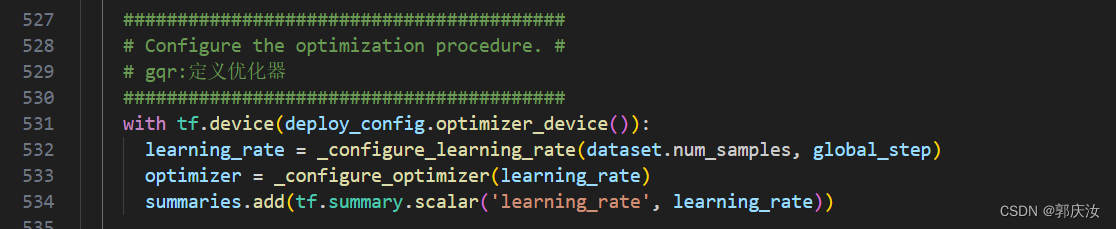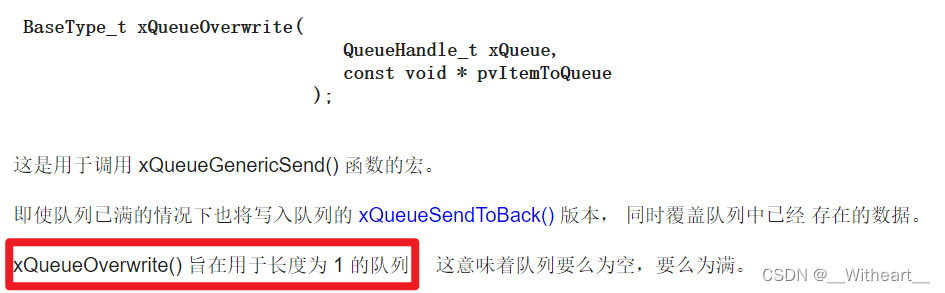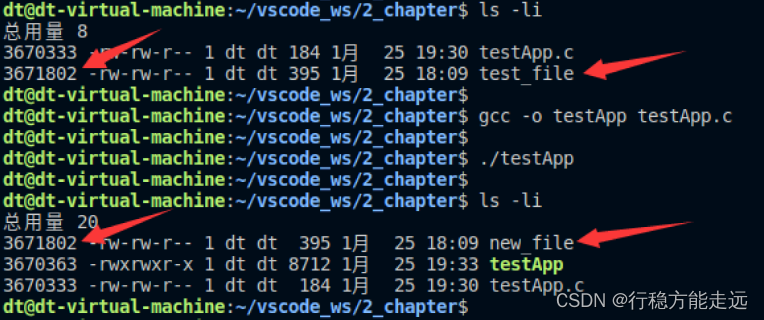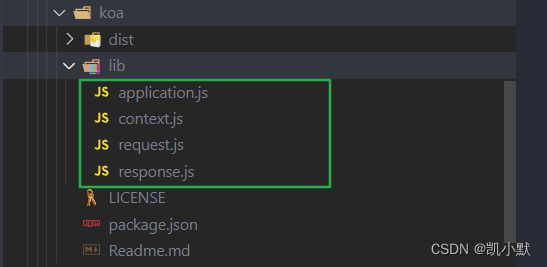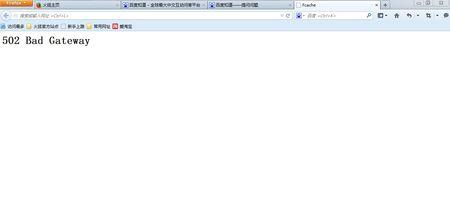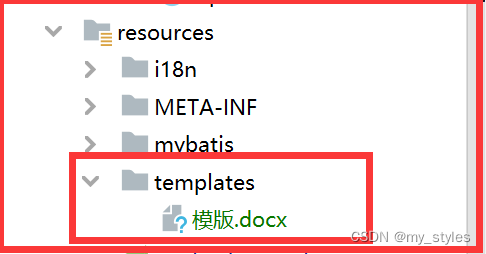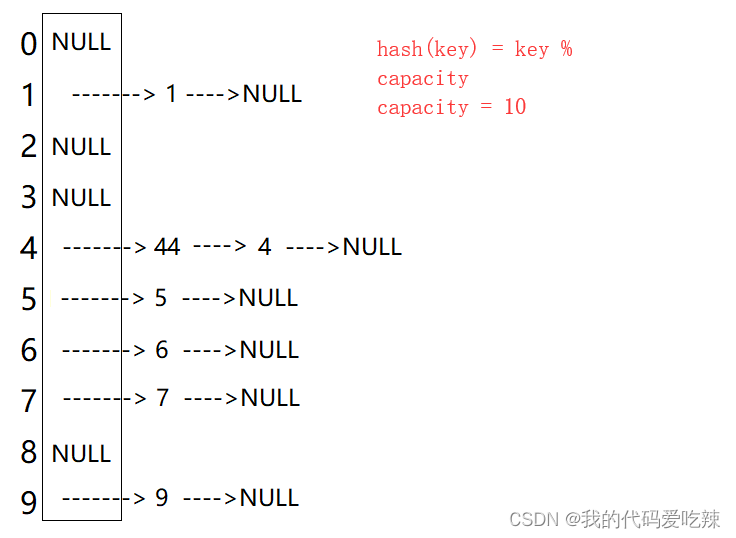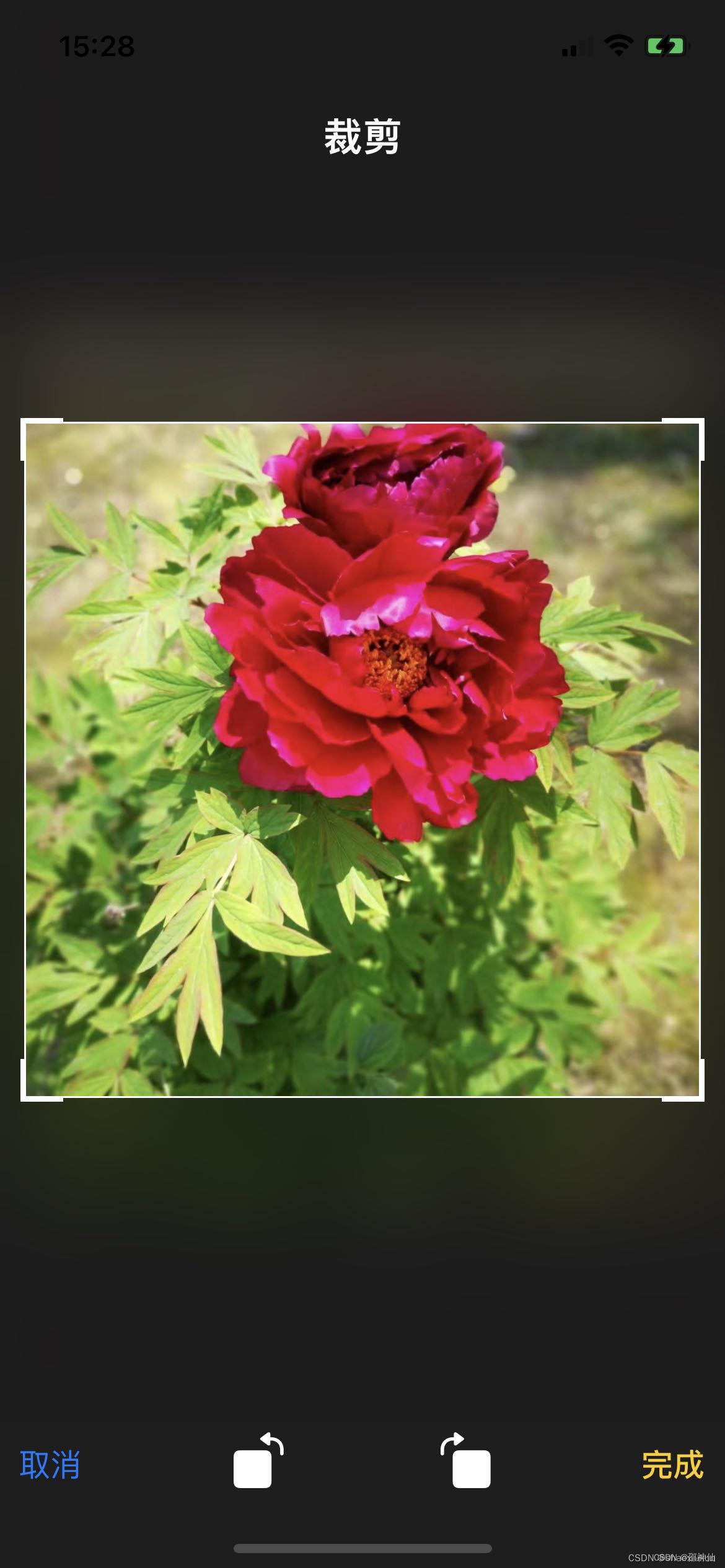基础例程6
01、WIFI实验—WebServer
实验介绍
连接路由器上网是我们每天都做的事情,日常生活中只需要知道路由器的账号和密码,就可以使用手机或电脑连接到路由器,然后上网。
连接路由器,将ESP32的IP地址等信息通过shell控制台输出显示
模块包括热点AP模式和客户端STA模式。
热点AP模式是指电脑或手机端直接连接ESP32发出的热点实现连接,如果电脑连接模块AP热点,这样电脑就不能上网。
因此在使用电脑端和模块进行网络通信时,一般情况下使用STA模式。也就是电脑和设备同时连接到相同网段的路由器上。
硬件设计
内置WIFI功能,不需要额外连接
软件设计
/* 深圳市普中科技有限公司(PRECHIN 普中)
技术支持:www.prechin.net
*
* 实验名称:WIFI实验--WebServer
*
* 接线说明:LED模块-->ESP32 IO
(D1)-->(15)
*
* 实验现象:程序下载成功后,手机连接的WIFI需和ESP32连接的WIFI处于同一频段(比如192.168.1.xx),
然后在手机网页输入串口控制台输出的本机IP地址即可进入手机端网页控制板子LED。
*
* 注意事项:
*/
#include "public.h"
#include <WiFi.h>
//路由器账号和密码
const char* ssid = "uestc-2019";
const char* password = "wyj1347863";
WiFiServer server(80);
//LED控制引脚
#define led_pin 15
//WIFI连接路由器
void wifi_connect(void)
{
Serial.print("Connecting to ");
Serial.println(ssid);
WiFi.begin(ssid, password);
while (WiFi.status() != WL_CONNECTED)
{
delay(500);
Serial.print(".");
}
Serial.println("");
Serial.println("WiFi connected.");
Serial.println("IP address: ");
Serial.println(WiFi.localIP());
}
void setup(){
Serial.begin(115200);
pinMode(led_pin, OUTPUT); // set the LED pin mode
delay(10);
wifi_connect();
server.begin();
}
void loop(){
WiFiClient client = server.available(); // listen for incoming clients
if (client) { // if you get a client,
Serial.println("New Client."); // print a message out the serial port
String currentLine = ""; // make a String to hold incoming data from the client
while (client.connected()) { // loop while the client's connected
if (client.available()) { // if there's bytes to read from the client,
char c = client.read(); // read a byte, then
Serial.write(c); // print it out the serial monitor
if (c == '\n') { // if the byte is a newline character
// if the current line is blank, you got two newline characters in a row.
// that's the end of the client HTTP request, so send a response:
if (currentLine.length() == 0) {
// HTTP headers always start with a response code (e.g. HTTP/1.1 200 OK)
// and a content-type so the client knows what's coming, then a blank line:
client.println("HTTP/1.1 200 OK");
client.println("Content-type:text/html");
client.println();
// the content of the HTTP response follows the header:
client.print("Click <a href=\"/H\">here</a> to turn the LED on pin 15 on.<br>");
client.print("Click <a href=\"/L\">here</a> to turn the LED on pin 15 off.<br>");
// The HTTP response ends with another blank line:
client.println();
// break out of the while loop:
break;
} else { // if you got a newline, then clear currentLine:
currentLine = "";
}
} else if (c != '\r') { // if you got anything else but a carriage return character,
currentLine += c; // add it to the end of the currentLine
}
// Check to see if the client request was "GET /H" or "GET /L":
if (currentLine.endsWith("GET /H")) {
digitalWrite(led_pin, HIGH); // GET /H turns the LED on
}
if (currentLine.endsWith("GET /L")) {
digitalWrite(led_pin, LOW); // GET /L turns the LED off
}
}
}
// close the connection:
client.stop();
Serial.println("Client Disconnected.");
}
}
实验现象
Connecting to uestc-2019
..
WiFi connected.
IP address:
192.168.0.102
New Client.
GET /H HTTP/1.1
Host: 192.168.0.102
Connection: keep-alive
Upgrade-Insecure-Requests: 1
User-Agent: Mozilla/5.0 (Windows NT 10.0; Win64; x64) AppleWebKit/537.36 (KHTML, like Gecko) Chrome/115.0.0.0 Safari/537.36 Edg/115.0.1901.203
Accept: text/html,application/xhtml+xml,application/xml;q=0.9,image/webp,image/apng,*/*;q=0.8,application/signed-exchange;v=b3;q=0.7
Referer: http://192.168.0.102/H
Accept-Encoding: gzip, deflate
Accept-Language: zh-CN,zh;q=0.9,en;q=0.8,en-GB;q=0.7,en-US;q=0.6
Client Disconnected.
New Client.
GET /favicon.ico HTTP/1.1
Host: 192.168.0.102
Connection: keep-alive
User-Agent: Mozilla/5.0 (Windows NT 10.0; Win64; x64) AppleWebKit/537.36 (KHTML, like Gecko) Chrome/115.0.0.0 Safari/537.36 Edg/115.0.1901.203
Accept: image/webp,image/apng,image/svg+xml,image/*,*/*;q=0.8
Referer: http://192.168.0.102/L
Accept-Encoding: gzip, deflate
Accept-Language: zh-CN,zh;q=0.9,en;q=0.8,en-GB;q=0.7,en-US;q=0.6
Client Disconnected.
02、WIFI实验—Socket
实验介绍
01章节学习了使用ESP32连接到无线路由器。现在学习Socket通信。
在这里,我们尝试以最容易理解的方式讲述Socket。
网络通信的分层

TCP/IP模型的传输层和应用层,传输层比较熟悉的是TCP和UDP,UDP协议基本没有对IP层的数据进行任何的处理。而TCP协议还加入了更加复杂的传输控制,比如滑动的数据发送窗口(Slice Window),以及接收确认和重发机制,以达到数据的可靠传输。应用层中网页常用的则是HTTP。
网络通信时最基础依赖于IP和端口的,HTTP一般情况下默认使用端口80。多人连接问题。
应用层HTTP通过传输层进行数据通信时,TCP会遇到同时为多个应用程序进程提供并发服务的问题。多个TCP连接或多个应用程序进程可能需要同一个TCP协议端口传输数据。为了区分不同的应用程序进程和连接,许多计算机操作系统为应用程序与TCP/IP协议交互提供了套接字(Socket)。应用层和传输层通过Socket接口,区分来自不同应用程序进程或网络连接的通信,实现数据传输的并发服务。
其实,Socket抽象层介于传输层和应用层之间,跟TCP/IP并没有什么联系。Socket编程接口在设计的时候,就希望也能适应其他的网络协议。

套接字(Socket)是通信的基石,是支持TCP/IP协议的网络通信的基本操作单元。它是网络通信过程中端点的抽象表示,包含进行网络通信必须的五种信息:连接使用的协议(通常是TCP或UDP),本地主机的IP地址,本地进程的协议端口,远地主机的IP地址,远地进程的协议端口。
Socket的出现只是为了更方便的使用TCP/IP协议,简单理解就是其对TCP/IP进行了抽象,形成了几个最基本的函数接口。比如create、listen、accept、connect、read和write等,以下为通信流程:

一个Socket通信需要一个服务器端和一个客户端。本例中,ESP32开发板为客户端,电脑使用网络调试助手作为服务器端,双方使用TCP协议传输。对于客户端,则只需要知道电脑端的IP和端口即可简历连接。
软件设计
'''
深圳市普中科技有限公司(PRECHIN 普中)
技术支持:www.prechin.net
PRECHIN
普中
实验名称:WIFI实验-Socket通信
接线说明:LED模块-->ESP32 IO
(D1)-->(15)
实验现象:程序下载成功后,软件shell控制台输出当前IP、子网掩码、网关的地址信息,在网络调试助手上
连接成功后,可数据收发。
注意事项:ESP32 WIFI作为客户端连接路由器热点,然后电脑也连接路由器,此时可在电脑端使用网络调试助手,
设置:协议类型:TCP Server,本机主机地址:电脑端IP地址,本机主机端口:10000
'''
#导入Pin模块
from machine import Pin
import time
import network
import usocket
#定义LED控制对象
led1=Pin(15,Pin.OUT)
#路由器WIFI账号和密码
ssid="uestc-2019"
password="wyj1347863"
#服务器地址和端口
dest_ip="192.168.0.100"
dest_port=10000
#WIFI连接
def wifi_connect():
wlan=network.WLAN(network.STA_IF) #STA模式
wlan.active(True) #激活
start_time=time.time() #记录时间做超时判断
if not wlan.isconnected():
print("conneting to network...")
wlan.connect(ssid,password) #输入WIFI账号和密码
while not wlan.isconnected():
led1.value(1)
time.sleep_ms(300)
led1.value(0)
time.sleep_ms(300)
#超时判断,15 秒没连接成功判定为超时
if time.time()-start_time>15:
print("WIFI Connect Timeout!")
break
return False
else:
led1.value(0)
print("network information:", wlan.ifconfig())
return True
#程序入口
if __name__=="__main__":
if wifi_connect():
socket=usocket.socket() #创建socket连接
addr=(dest_ip,dest_port) #服务器IP地址和端口
socket.connect(addr)
socket.send("Hello PRECHIN")
while True:
text=socket.recv(128) #单次最多接收128字节
if text==None:
pass
else:
print(text)
socket.send("I get:"+text.decode("utf-8"))
time.sleep_ms(300)
shell的窗口
network information: ('192.168.0.102', '255.255.255.0', '192.168.0.1', '192.168.0.1')
b'12345678\r\n'
b'123456'
03、WIFI实验—MQTT
前面学习了Socket通信,当服务器和客户端建立起连接时,就可以相互通信。在互联网应用,大多使用WebSocket接口来传输数据。
在物联网中,如果是海量的数据,就需要用到MQTT(消息队列遥测传输)协议。
实验介绍
MQTT是IBM于1999年提出的,和HTTP一样属于应用层,工作在TCP/IP协议族上,通常还会调用socket接口。是一个基于客户端-服务器的消息发布/订阅传输协议。其特点是协议是轻量、简单、开放和易于实现的,这些特点使得它适用范围非常广泛。
总结下来MQTT有以下的优势/特性:
- 异步消息协议
- 面向长连接
- 双向数据传输
- 协议轻量级
- 被动数据获取

从上图可看到,MQTT通信的角色有两个,分别是服务器和客户端。服务器只负责中转数据,不做存储;客户端可以是信息发送者或订阅者,也可以同时是两者。如下图所示。

确定了角色后,数据如何传输呢?下图是MQTT最基本的数据帧格式,例如温度传感器发布了主题“Temperature”编号,消息是“25”(表示温度)。那么所有订阅了这个主题编号的客户端(手机应用)就会收到相关信息,从而实现通信。

由于特殊的发布/订阅机制,服务器不需要存储数据(当然也可以在服务器的设备上建立一个客户端来订阅保存信息),因此非常适合海量设备的传输。

硬件设计
无
软件设计
分为发布者和订阅者
发布者
'''
深圳市普中科技有限公司(PRECHIN 普中)
技术支持:www.prechin.net
PRECHIN
普中
实验名称:WIFI实验-MQTT通信(发布者)
接线说明:LED模块-->ESP32 IO
(D1)-->(15)
实验现象:程序下载成功后,软件shell控制台输出当前IP、子网掩码、网关的地址信息,
MQTT在线助手,输入网址:http://www.tongxinmao.com/txm/webmqtt.php#
进入,按默认设置,选择连接,然后在Subscribe订阅主题中选择程序中设置的Topic主题:
/public/pz_esp32/1
注意事项:ESP32 WIFI作为客户端连接路由器热点,然后电脑也连接路由器,此时可连接成功输出信息
'''
#导入Pin模块
from machine import Pin
import time
from machine import Timer
import network
from simple import MQTTClient
#定义LED控制对象
led1=Pin(15,Pin.OUT)
#路由器WIFI账号和密码
ssid="uestc-2019"
password="wyj1347863"
#WIFI连接
def wifi_connect():
wlan=network.WLAN(network.STA_IF) #STA模式
wlan.active(True) #激活
start_time=time.time() #记录时间做超时判断
if not wlan.isconnected():
print("conneting to network...")
wlan.connect(ssid,password) #输入WIFI账号和密码
while not wlan.isconnected():
led1.value(1)
time.sleep_ms(300)
led1.value(0)
time.sleep_ms(300)
#超时判断,15 秒没连接成功判定为超时
if time.time()-start_time>150:
print("WIFI Connect Timeout!")
break
return False
else:
led1.value(0)
print("network information:", wlan.ifconfig())
return True
#发布数据任务
def mqtt_send(tim):
client.publish(TOPIC, "Hello PRECHIN")
#程序入口
if __name__=="__main__":
if wifi_connect():
SERVER="mq.tongxinmao.com"
PORT=18830 #通信猫的端口
CLIENT_ID="PZ-ESP32" #客户端ID
TOPIC="/public/pz_esp32/1" #TOPIC名称
client = MQTTClient(CLIENT_ID, SERVER, PORT)
client.connect()
#开启RTOS定时器,周期 1000ms,执行MQTT通信接收任务
tim = Timer(0)
tim.init(period=1000, mode=Timer.PERIODIC,callback=mqtt_send)
ESP32作为客户端,发布者
电脑作为客户端,订阅者
调试软件

shell

订阅者
'''
深圳市普中科技有限公司(PRECHIN 普中)
技术支持:www.prechin.net
PRECHIN
普中
实验名称:WIFI实验-MQTT通信(订阅者)
接线说明:LED模块-->ESP32 IO
(D1)-->(15)
实验现象:程序下载成功后,软件shell控制台输出当前IP、子网掩码、网关的地址信息,
MQTT在线助手,输入网址:http://www.tongxinmao.com/txm/webmqtt.php#
进入,按默认设置,选择连接,然后在Publish发布主题中选择程序中设置的Topic主题:
/public/pz_esp32/1
,设置要发送的信息,点击发布,在Shell控制台即可输出主题和消息
注意事项:ESP32 WIFI作为客户端连接路由器热点,然后电脑也连接路由器,此时可连接成功输出信息
'''
#导入Pin模块
from machine import Pin
from machine import Timer
import time
import network
from simple import MQTTClient
#定义LED控制对象
led1=Pin(15,Pin.OUT)
#路由器WIFI账号和密码
ssid="uestc-2019"
password="wyj1347863"
#WIFI连接
def wifi_connect():
wlan=network.WLAN(network.STA_IF) #STA模式
wlan.active(True) #激活
start_time=time.time() #记录时间做超时判断
if not wlan.isconnected():
print("conneting to network...")
wlan.connect(ssid,password) #输入WIFI账号和密码
while not wlan.isconnected():
led1.value(1)
time.sleep_ms(300)
led1.value(0)
time.sleep_ms(300)
#超时判断,15 秒没连接成功判定为超时
if time.time()-start_time>150:
print("WIFI Connect Timeout!")
break
return False
else:
led1.value(0)
print("network information:", wlan.ifconfig())
return True
#设置 MQTT 回调函数,有信息时候执行
def mqtt_callback(topic,msg):
print("topic: {}".format(topic))
print("msg: {}".format(msg))
#接收数据任务
def mqtt_recv(tim):
client.check_msg()
#程序入口
if __name__=="__main__":
if wifi_connect():
SERVER="mq.tongxinmao.com"
PORT=18830
CLIENT_ID="PZ-ESP32" #客户端ID
TOPIC="/public/pz_esp32/1" #TOPIC名称
client = MQTTClient(CLIENT_ID, SERVER, PORT) #建立客户端
client.set_callback(mqtt_callback) #配置回调函数
client.connect()
client.subscribe(TOPIC) #订阅主题
#开启RTOS定时器,周期 300ms,执行MQTT通信接收任务
tim = Timer(0)
tim.init(period=300, mode=Timer.PERIODIC,callback=mqtt_recv)
ESP32作为客户端的订阅者,订阅主题
电脑作为客户端的发布者,发布主题
- 调试软件

shell界面

04、WIFI实验—手机控制LED
软件设计
'''
深圳市普中科技有限公司(PRECHIN 普中)
技术支持:www.prechin.net
PRECHIN
普中
实验名称:WIFI实验-手机控制LED
接线说明:LED模块-->ESP32 IO
(D1)-->(15)
实验现象:程序下载成功后,手机连接的WIFI需和ESP32连接的WIFI处于同一频段(比如192.168.1.xx),
然后在手机网页输入Shell控制台输出的本机IP地址即可进入手机端网页控制板子LED
注意事项:ESP32作为服务器,手机或电脑作为客户端
'''
#导入Pin模块
from machine import Pin
import time
import network
import socket
#定义LED控制对象
led1=Pin(15,Pin.OUT,Pin.PULL_DOWN)
#连接的WIFI账号和密码
ssid = "uestc-2019"
password = "wyj1347863"
#WIFI连接
def wifi_connect():
wlan=network.WLAN(network.STA_IF) #STA模式
wlan.active(True) #激活
if not wlan.isconnected():
print("conneting to network...")
wlan.connect(ssid,password) #输入 WIFI 账号密码
while not wlan.isconnected():
led1.value(1)
time.sleep_ms(300)
led1.value(0)
time.sleep_ms(300)
led1.value(0)
return False
else:
led1.value(0)
print("network information:", wlan.ifconfig())
return True
#网页数据
def web_page():
if led1.value() == 0:
gpio_state="OFF"
else:
gpio_state="ON"
html = """<html><head> <title>ESP32 LED control</title> <meta name="viewport" content="width=device-width, initial-scale=1">
<link rel="icon" href="data:,"> <style>html{font-family: Helvetica; display:inline-block; margin: 0px auto; text-align: center;}
h1{color: #0F3376; padding: 2vh;}p{font-size: 1.5rem;}.button{display: inline-block; background-color: #e7bd3b; border: none;
border-radius: 4px; color: white; padding: 16px 40px; text-decoration: none; font-size: 30px; margin: 2px; cursor: pointer;}
.button2{background-color: #4286f4;}</style></head><body> <h1>ESP32 LED control</h1>
<p>GPIO state: <strong>""" + gpio_state + """</strong></p><p><a href="/?led=on"><button class="button">ON</button></a></p>
<p><a href="/?led=off"><button class="button button2">OFF</button></a></p></body></html>"""
return html
#程序入口
if __name__=="__main__":
if wifi_connect():
#SOCK_STREAM表示的是TCP协议,SOCK_DGRAM表示的是UDP协议
my_socket=socket.socket(socket.AF_INET, socket.SOCK_STREAM) #创建socket连接
# 将socket对象绑定ip地址和端口号
my_socket.bind(('', 80))
# 相当于电话的开机 括号里的参数表示可以同时接收5个请求
my_socket.listen(5)
while True:
# 进入监听状态,等待别人链接过来,有两个返回值,
#一个是对方的socket对象,一个是对方的ip以及端口
client, addr = my_socket.accept()
print('Got a connection from %s' % str(addr))
# recv表示接收,括号里是最大接收字节
request = client.recv(1024)
request = str(request)
print('Content = %s' % request)
led_on = request.find('/?led=on')
led_off = request.find('/?led=off')
if led_on == 6:
print('LED ON')
led1.value(1)
if led_off == 6:
print('LED OFF')
led1.value(0)
response = web_page()
client.send('HTTP/1.1 200 OK\n')
client.send('Content-Type: text/html\n')
client.send('Connection: close\n\n')
client.sendall(response)
client.close()
实验现象

网页端